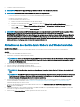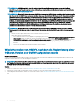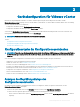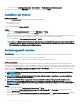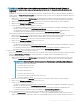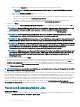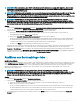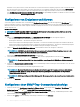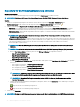Install Guide
Nachdem Sie auf „Weiter“ klicken, werden alle Details, die Sie in diesem Assistenten eingeben, gespeichert, und Sie können die Details
über den Assistenten nicht mehr ändern. Sie können die Details zum Serviceabfrage-Zeitplan über die Registerkarte Einstellungen
ändern, nachdem Sie die Konguration über den Kongurationsassistenten abgeschlossen haben. Weitere Informationen nden Sie
unter Modizieren eines Zeitplans zum Erstellen eines Service-Jobs im OpenManage Integration for VMware vCenter User's Guide
(Benutzerhandbuch) unter Dell.com/support/manuals.
Kongurieren von Ereignissen und Alarmen
Sie können Ereignisse und Alarme unter Verwendung des Kongurationsassistenten oder über die Registerkarte Einstellungen für
Ereignisse und Alarme einrichten. Zum Empfangen von Ereignissen von Servern wird OMIVV als Trap-Ziel konguriert. Bei Hosts der 12.
Generation und höher müssen die SNMP-Trap-Ziele in iDRAC festgelegt sein. Bei Hosts vor der 12. Generation müssen die Trap-Ziele in
OMSA eingestellt sein.
Info über diese Aufgabe
ANMERKUNG: OMIVV unterstützt SNMP-v1 und v2-Alarme für Hosts der 12. Generation und höher. Bei Hosts vor der 12.
Generation unterstützt OMIVV nur SNMP v1-Warnungen.
Schritte
1 Wählen Sie im Erstkongurationsassistenten unter Anzeigeebenen für das Ereignis eine der folgenden Optionen:
• Keine Ereignisse übermitteln – Hardware-Ereignisse blockieren
• Alle Ereignisse übermitteln – Alle Hardware-Ereignisse übermitteln
• Nur kritische Ereignisse und Warnungsereignisse übermitteln – Nur kritische und Warnungsereignisse der Hardware übermitteln
• Nur kritische Ereignisse und Warnungsereignisse in Bezug auf Virtualisierung übermitteln – Nur kritische und Warnungsereignisse
in Bezug auf Virtualisierung übermitteln ist die Standardeinstellung für die Ereignis-Übermittlung
2 Wählen Sie Alarme für alle Dell EMC Hosts aktivieren, um alle Hardware-Alarme und -Ereignisse zu aktivieren.
ANMERKUNG
: Dell EMC Hosts mit aktivierten Alarmen reagieren auf bestimmte kritische Ereignisse, indem sie in den
Wartungsmodus übergehen; Sie können den Alarm nach Bedarf ändern.
Das Dialogfeld Aktivieren der Dell EMC Alarmwarnung wird angezeigt.
3 Um die Änderung zu akzeptieren, klicken Sie auf Fortsetzen oder, um den Vorgang abzubrechen, klicken Sie auf Abbrechen.
ANMERKUNG
: Sie müssen diesen Schritt nur dann abschließen, wenn Alarme für Dell EMC Hosts aktivieren ausgewählt
wurde.
4 Klicken Sie auf Standard-Alarme wiederherstellen, um die standardmäßigen Alarm-Einstellungen für alle Dell EMC Server im vCenter
wiederherzustellen.
Es kann bis zu einer Minute dauern, bis die Änderung übernommen wird.
ANMERKUNG
: Nach dem Wiederherstellen des Geräts sind die Einstellungen für Ereignisse und Alarme nicht aktiviert,
selbst wenn die GUI „Aktiviert“ anzeigt. Sie können die Einstellungen Ereignisse und Alarme über die Registerkarte
Einstellungen erneut aktivieren.
ANMERKUNG: BMC-Traps verfügen nicht über Meldungs-IDs. Warnungen enthalten also demzufolge diese Details nicht in
OMIVV.
5 Klicken Sie auf Anwenden.
Kongurieren einer SNMP-Trap-Communityzeichenfolge
1 Klicken Sie auf der Seite OpenManage Integration for VMware vCenter auf der Registerkarte Verwalten > Einstellungen unter
Geräteeinstellungen auf das an der OMSA-SNMP-Trap-Communityzeichenfolge.
Das Dialogfeld Einstellungen zur OMSA-SNMP-Trap-Communityzeichenfolge wird angezeigt. Standardmäßig wird in der SNMP-
Trap-Communityzeichenfolge public angezeigt.
2 Passen Sie den public-Text an eine beliebige Zeichenfolge an und klicken Sie auf Anwenden.
38
Gerätekonguration für VMware vCenter